怎麼設定win10電腦每天定時斷網_win10電腦設定定時斷網方法
- PHPz轉載
- 2024-03-27 12:06:221317瀏覽
php小編柚子分享如何在win10電腦上設定每天定時斷網的方法。透過定時斷網,可以避免長時間使用電腦導致眼睛疲勞、影響作息等問題。在win10系統中,有許多方式可以實現定時斷網的設置,讓我們一起來了解吧!
1、打開【控制面板",很多人找不到win10系統的控制面板在哪裡,小娜搜尋即可。
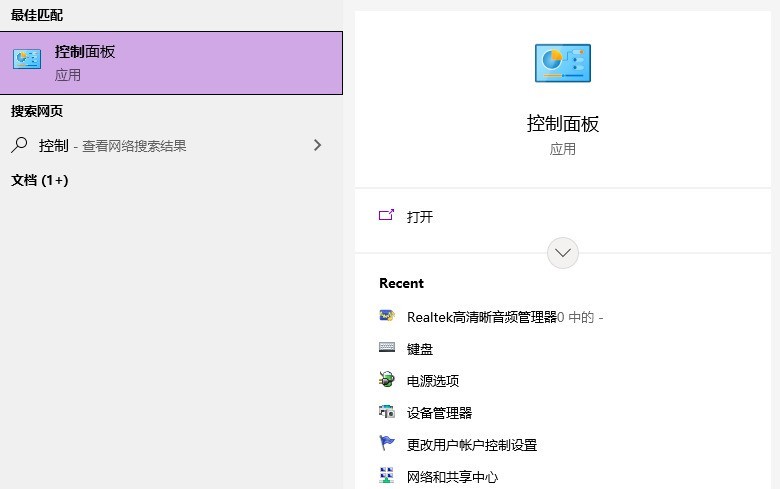
2、進入控制面板,點擊右上角,選擇查看方式為大圖標,找到設備管理器。
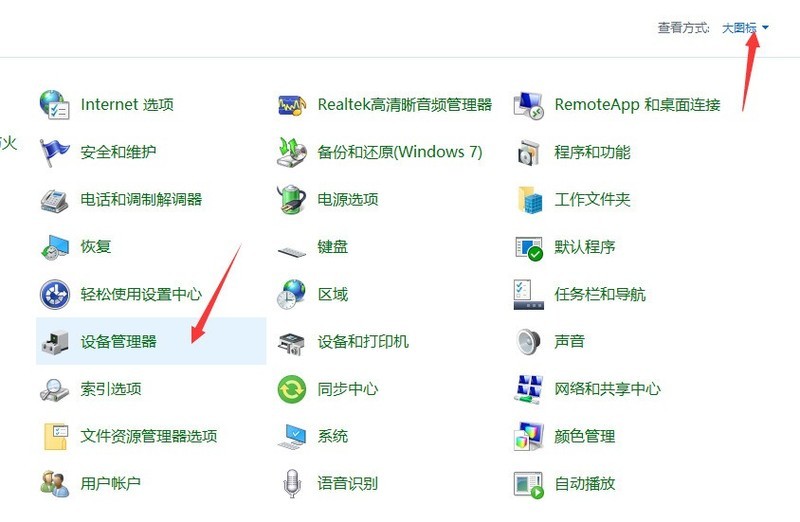
3、找到網路適配器,選擇本地連接的網路卡,右鍵,選擇屬性。
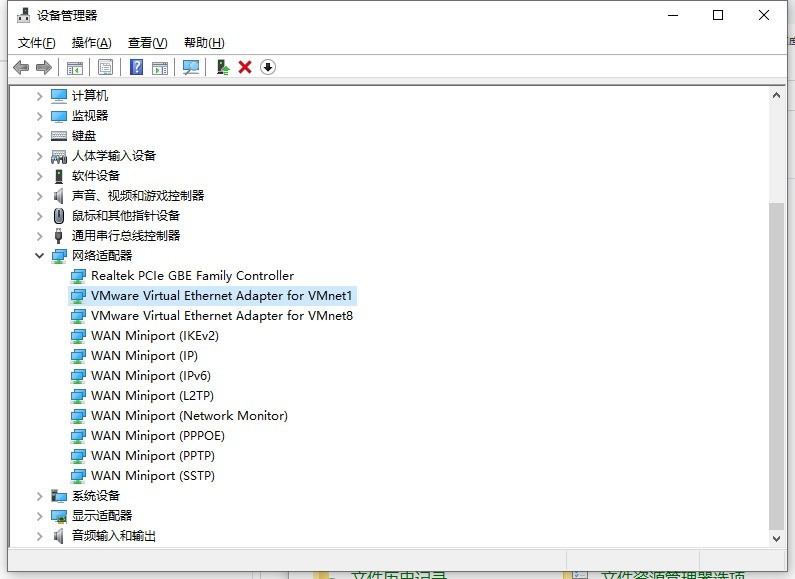
4、標題列上面,切換到電源管理,取消勾選【允許電腦關閉此裝置以節省電源】。點擊確定。
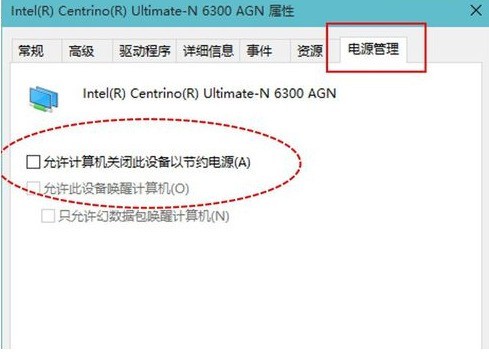
5 、也可以在電腦右下角,右鍵網路連接的圖標,打開網路和共享中心,左鍵點擊網路進入網路連線設置,選擇屬性--配置,進入的設定和前面一樣。
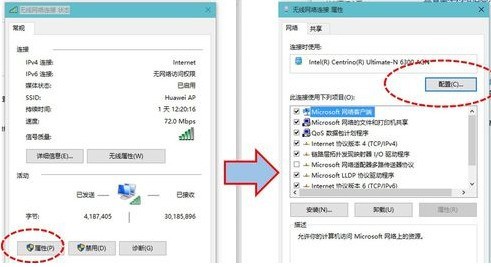 #
#
以上是怎麼設定win10電腦每天定時斷網_win10電腦設定定時斷網方法的詳細內容。更多資訊請關注PHP中文網其他相關文章!
陳述:
本文轉載於:zol.com.cn。如有侵權,請聯絡admin@php.cn刪除

